Google Chat'i günlük yaşamınızda mı kullanıyorsunuz? İşte, bilmeniz gereken Google Sohbet ipuçlarının ve püf noktalarının bir derlemesi.
Google Chat'in Gmail ile entegrasyonu yalnızca iki hafta önce herkesin kullanımına sunuldu. Yine de Google Chat, özellikler ve işlevler açısından en yüksek notları alıyor.
Google, Gmail'in ücretsiz kullanıcılarını bırakmış olsa da, bazı özellikleri Workspace kullanıcılarına özel tutarak daha fazlasını istemektedir. Hâlâ ücretsiz kullanıcının önüne çıkan pek çok şey var.
Google Chat'i iş için mi yoksa kişisel kullanım için mi kullandığınız önemli değil. Önemli olan onu ne kadar verimli kullandığınızdır. Şimdi, bu ipuçları ve püf noktaları ile verimli olacağınıza dair son kuruşunuza bahse girebilirsiniz.
Çok Satırlı Kod Bloğu Kullanarak Belirli Bir Mesajı Alıntılama ve Yanıtlama
Bu, Google Chat'te etkili bir şekilde iletişim kurmak için en temel ve en çok ihtiyaç duyulan özelliktir. Ne yazık ki, bir konuya cevap verme özelliği Workspace kullanıcılarına ayrılmıştır. Çoğunluk için hala bir geçici çözüm var.
Bir Kod Bloğu Oluşturmak için Backticks'i kullanın
Bir mesajı manuel olarak alıntılamak için, önce, alıntı yapmak istediğiniz mesajı sohbet kutunuza kopyalayın ve üç geri tik işareti koyun. ``` mesajın ön eki ve son eki olarak.
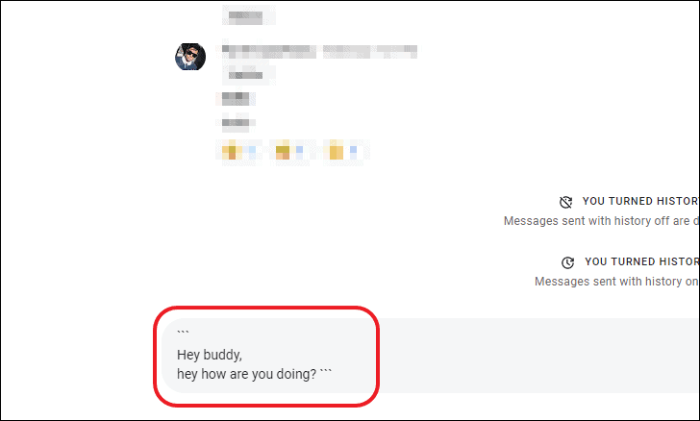
Mesaja alıntı ekledikten sonra tuşuna basın. Shift+Enteröğesine dokunun ve mesaja yanıtınızı yazın. Ardından, basın Girmek göndermek.

Otomatik Olarak Kod Blokları Oluşturmak için bir Chrome Uzantısı Kullanın
Pekala, eğer Chrome'u kullanırsan, hayatın biraz daha iyi olacak.
Chrome Web Mağazası'ndan Google Sohbet ileti dizisi bağlantılarını ve alıntı yanıt uzantısını indirip yükleyin. Uzantıyı ekledikten sonra, bir mesajı alıntılamak ve yanıtlamak için "alıntılar" simgesine basmanız yeterlidir.

Metin biçimlendirme
Metin biçimlendirme birçok durumda çok yararlı olabilir. İster önemli bir metni vurgulayın, ister kelimenin düzeltmesini ona vurarak gösterin. Bu gerçekten işe yarar.
Satır İçi Kod Parçacığı
Tek bir geri tepme ekle ` satır içi kod parçacığını girmek için önek ve sonek olarak. Benzer şekilde, herhangi bir satır içi metni vurgulamak için de kullanabilirsiniz. Bunun için tasarlanmasa da, özellik yine de amacınıza hizmet edecektir.
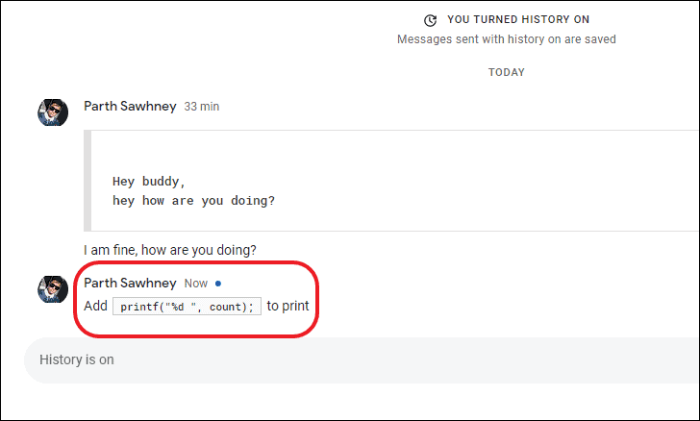
Metin Biçimlendiriciler
Google Chat tarafından desteklenen 3 tür metin biçimlendirici vardır ve bunlar:
- Gözü pek
- italik
- üstü çizili
İhtiyacınıza göre biçimlendirmek istediğiniz cümle veya kelime için basit bir önek ve sonek eklemeniz yeterlidir.
Metni kalınlaştır metni yazma alanına yıldız işareti koyarak *, istenen uzunlukta metinden önce ve sonra.
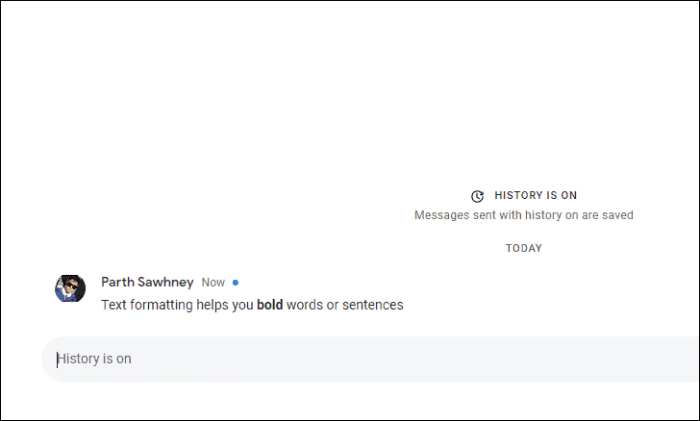
Metni italik yap metni yazma alanına alt çizgi içine alarak _, istenen uzunlukta metinden önce ve sonra.
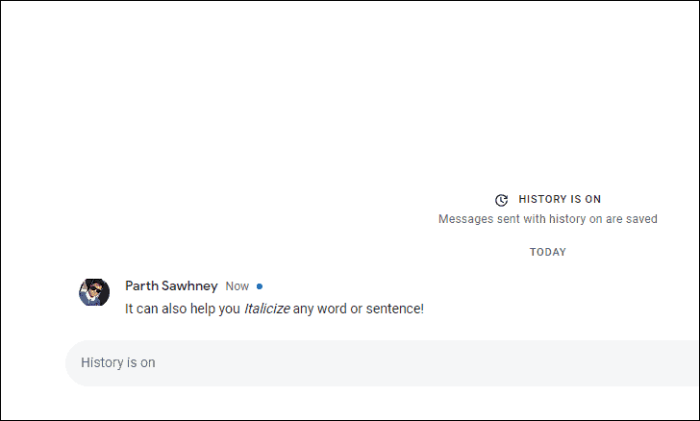
Metnin üzerini çiz yazarak metni içine alarak tildes içindedir ~, istenen uzunlukta metinden önce ve sonra.
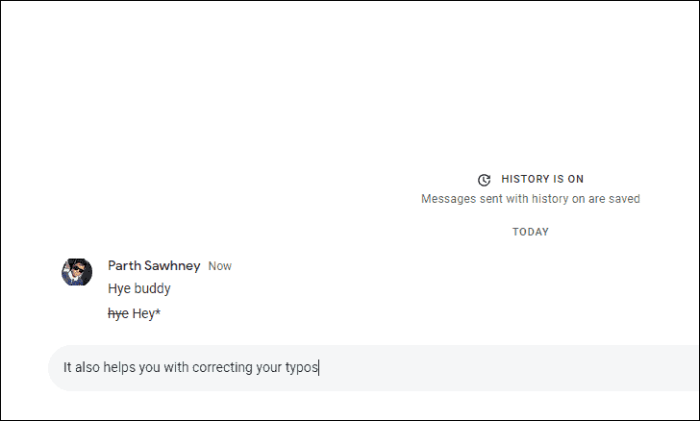
Metin Biçimlendiricilerini Birleştir
Belirli kullanım durumları için daha iyi bir metin biçimlendirmesi elde etmek için birden çok metin biçimlendiriciyi de birleştirebilirsiniz.
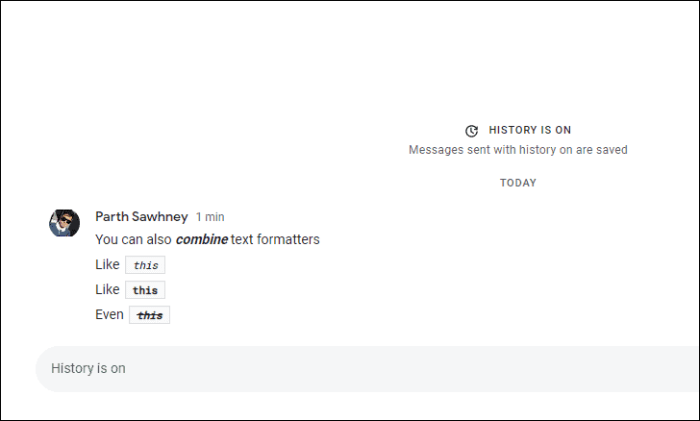
Tarafınızdan Gönderilen Bir Mesajı Bulun
Temel olarak, bu özellik sizin tarafınızdan girilen bir anahtar kelimeyi sadece sizin tarafınızdan gönderilen mesajlarda arayabilir. Bu özelliğe diğerleri kadar ihtiyaç duyulmayabilir. Ancak bu, ihtiyaç duyduğunuzda çok güçlü olduğunu kanıtlayabilir.
Bunu kullanmak için, aramak istediğiniz anahtar kelimeyi Google Sohbet ana ekranından arama kutusuna girin. Ardından, yalnızca sizin gönderdiğiniz mesajlarda aramak için hesap simgenizi tıklayın.
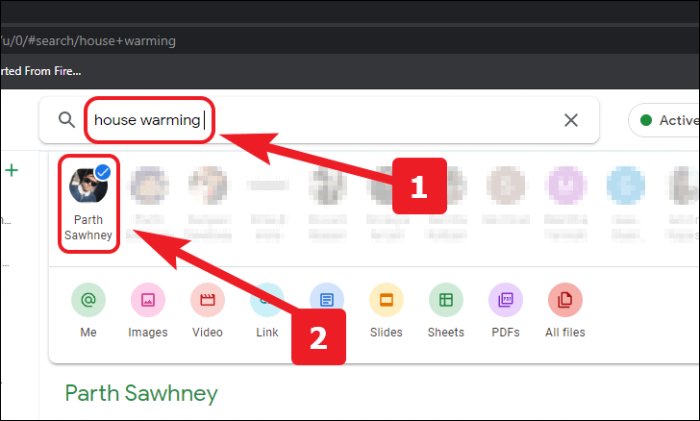
Belirli Bir Kişiden Gelen Mesajı Bulun
Sonuçları temas halinde arayabilmek ve filtreleyebilmek mutluluktur. Bu özellik, arama sonuçlarından yüzlerce mesaj arasında manuel olarak gezinme zahmetinden kurtulmak için arama parametrenizi önemli ölçüde daraltmanızı sağlar.
Bunu kullanmak için, aramak istediğiniz anahtar kelimeyi Google Sohbet ana ekranından arama kutusuna girin. Ardından, yalnızca kendileri tarafından gönderilen mesajlarda aramak için kişi simgesini tıklayın.
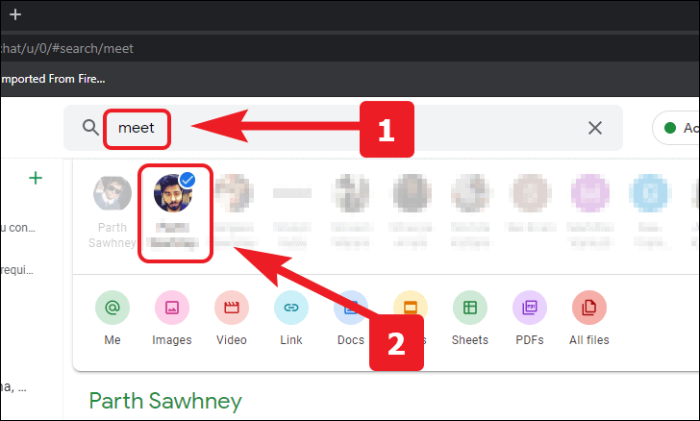
Bahislerinizi Bulun
Bu şık özellik, size yönlendirilen mesajları aramak istediğinizde çok faydalı olabilir. Odalar veya sohbet grupları aşırı derecede aktif olabilir ve bir mesajı kaçırabileceğiniz veya birinin sizden hangi görevi yapmanızı istediğini unuttuğunuz bir senaryo sunabilir. Senaryo ne olursa olsun, bu özellik sizi asla yarı yolda bırakmaz.
Bunu kullanmak için, aramak istediğiniz anahtar kelimeyi Google Sohbet ana ekranından arama kutusuna girin. Ardından, sizden bahseden mesajları aramak için '@' simgesine tıklayın.
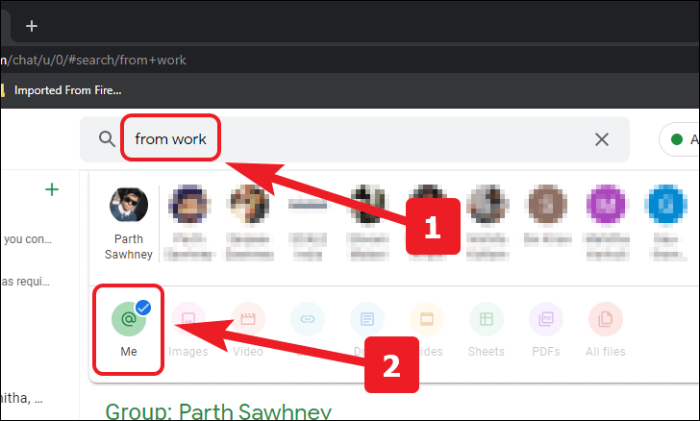
Hızlı Emoji Kısayolları
Emojileri yerleştirmede açıkçası yeni bir şey yok. Olduğu söyleniyor, yeni olan 'nasıl yapılır' bölümünde emojiyi ekliyor.
Eski Güzel İfadeler Otomatik Olarak Grafik Emojilere Dönüştürülüyor
Tüm deneyimsizler için, emojiler ortaya çıkmadan önce ifadeler bir şeydi. Google, bazı metin tabanlı ifadeleri tek kodlu emojilere dönüştürmemize izin vererek nostalji trenine binmemize hala izin veriyor.
Sohbet kutusuna bir ifade yazmanız (hatırlayabiliyorsanız) ve google onu eşleşen bir emojiye dönüştürecektir.
Not: Metin tabanlı resimli bir temsil olması nedeniyle eski muadili de sayıca çok sınırlı olduğundan, bu şekilde eklenebilecek yalnızca bir avuç emoji var.
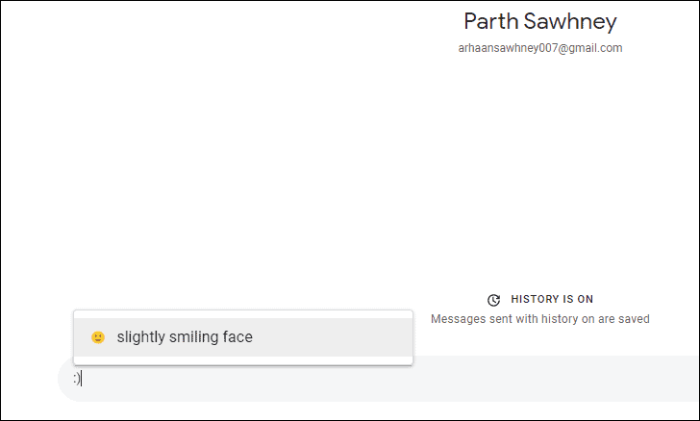
Emojileri Hızlıca Yazıp Eklemek için Emoji Kısa Kodlarını Kullanın
Ayrıca yazarken, sadece tuşuna basarak yüzen bir emoji seçici çağırabilirsiniz. : eklemek istediğiniz emojinin açıklaması ile başarılı.
Hızlı İpucu : Ayrıca aşağıdaki bir sayısal yazabilirsiniz : ilgili emojileri getirmek için.
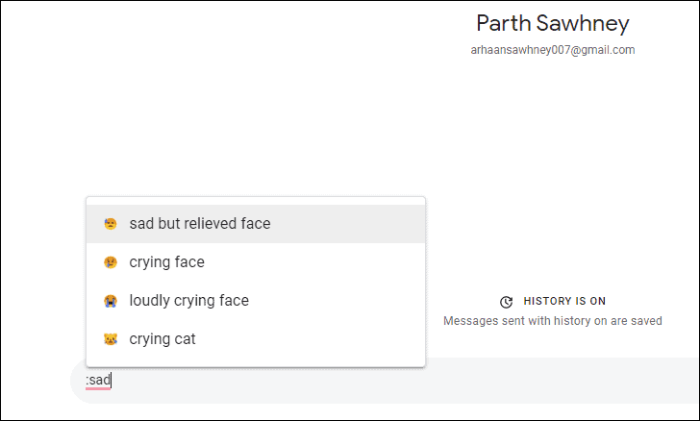
Tercih Edilen Bir Emoji Cilt Tonu Ayarlayın
Her nasılsa hepimiz emojilerimizin ten tonlarına ilişkin tercihler geliştirdik ve bir emoji yerleştirdiğimiz her yerde o belirli ten tonunu kullanmamız da bizim için eşit derecede önemli. Tercihinizi Google Sohbet'te de belirleyebilirsiniz.
Google Sohbet'te emojilerin cilt tonunu değiştirmek için. Sohbet penceresinden 'Emoji' simgesine tıklayın ve tercih ettiğiniz bir emoji rengini seçmek için gözyaşı simgesine tıklayın.

Klavye Kısayollarını Kullan
Google, site genelinde klavye kısayollarını içeren harika bir iş çıkardı. Gmail, Chat veya Meet olsun. Google, sırasıyla bu web siteleriyle ilgili tüm temel görevler için kısayollar eklemiştir.
Ancak, hepsini hatırlamak biraz hantal. Ayrıca aynı kısayollar farklı web sitelerinde farklı işlevler gerçekleştirebilir. Böylece Google'ın tüm web siteleri için standart bir kısayolu vardır.
Kısayol yardımcısını getirmek için Üst karakter +?.
Ayrıca bindirme bölmesinden 'Devre Dışı Bırak' seçeneğine basarak bazı kısayolları devre dışı bırakabilirsiniz.

Önemli Sohbet Mesajlarını Gelen Kutusuna Yönlendirerek Kaydet
Daha sonra tekrar ziyaret etmek için Google Chat'te bir mesaja ihtiyaç duyabileceğiniz durumlar olabilir. Her zaman arama kutusundan arayabilmenize rağmen, arama sonuçlarını da karıştırmanız gerekecek.
Sohbette bugünlerde IM'de bulunan 'mesajı kaydet' özelliği eksik olsa da. Bir sonraki en iyi şeye sahip - 'Mesajı gelen kutusuna ilet'. İstenen mesajı, daha sonra görüntülemek üzere saklama ve kolay erişim için gelen kutunuza iletecektir.
Sohbet penceresinden iletmek istediğiniz mesajın üzerine gelin. Ardından, 'Gelen kutusuna ilet' simgesine tıklayın.

Mesaj Geçmişini Kapatın/Açıklayın
Belirli bir kişi için sohbet geçmişini tutmak istemediğiniz bir durum ortaya çıkabilir. Artık mesajları manuel olarak silmek mümkün olabilir, ancak son derece üretken değildir. Özellikle, Google Sohbet, işi sizin yerinize yapmak için size kutudan çıkar çıkmaz bir seçenek sunduğunda.
Sohbet bölmesinin köşesinden kebap menüsüne (üç dikey nokta) tıklayın ve listeden 'Geçmişi kapat' seçeneğine tıklayın. Bu, mesajları gönderildikleri andan itibaren 24 saat içinde siler.
Not: Yalnızca geçmiş kapatıldıktan sonra gönderilen mesajlar silinir. Geçmişi kapatmadan önce sohbette bulunan mesajlar etkilenmez.

Konuşmaları Gizleyerek Sohbet Listenizi Dağıtın
Google Sohbet'teki konuşmaları silmeden de gizleyebilirsiniz. Ancak, bir kez gizlendikten sonra bunları manuel olarak gösteremezsiniz. Diğer kişi size mesaj attığında sohbet yeniden görünecek olsa da.
Bir sohbeti gizlemek için, kenar çubuğunda kişinin sohbet adının en sağ tarafında bulunan kebap menüsüne (üç dikey nokta) tıklayın. Ardından, listeden 'Görüşmeyi gizle' seçeneğine tıklayın.

Ekip Çalışması için Google Sohbet Odaları
Bir projede harici bir kaynakla işbirliği yapmamız gerektiğinde, çoğu zaman kendimizi takip etmek ve işbirliği yapmak için başka bir uygulama indirirken buluyoruz. Her ne kadar mümkün olmasa da, aynı işlemi gerçekleştiren farklı uygulamalar yığınına eklendiği kesin.
Google Sohbet Odaları, salgından etkilenen bu evden çalışma senaryosu için ortak çalışma sorunlarının çözümüdür. Odalar, yerel ve bulut dosya paylaşımı, görevler, Google Meet entegrasyonu gibi inanılmaz esnekliğe ve genişletilebilir özelliklere sahiptir ve bunların yanı sıra oda başına 8.000 kişilik devasa bir kapasiteye sahiptir.

Odalarla Kolay Dosya Paylaşımı
Google'ın tüm Google Sohbet paketiyle nasıl en üst düzeyde olduğunu zaten konuştuğumuz için, Odalar, kullanıcıların yerel dosyaları veya dosyaları sürücülerinden paylaşmalarını sağlayan en güçlü özelliklerden biridir.
Ayrıca Odalar, Odadaki herkesin erişmesine izin vermek için sürücü dosya paylaşım ayarınızı otomatik olarak günceller. "Erişim iste" bildirimlerine güle güle deyin. Hepsi bu kadar değil, 'dosya oluştur' seçeneğiyle anında bir dosya da oluşturabilirsiniz.

Google Sohbet Odalarında Görevler Atayın ve Takip Edin
Güçle birlikte sorumluluk da gelir; Kelimenin tam anlamıyla. Bu öldürücü özellik, atanan kişiye belirli bir son tarih ile uygun bir görev delegasyonu sağlayacaktır. Dahası, hata kapsamını mümkün olduğunca en aza indirmek için göreve özel bir açıklama da ekleyebilirsiniz.

Paylaşılan Dosyaları Hızlı Bir Şekilde Bulun
Sizden beri Google Chat'te çok fazla dosya paylaşımı olacak. Kişisel bir başlıkta veya Odalarda olun. Tam zamanı, paylaşılan belirli bir dosyayı aramanız gereken bir durum ortaya çıkıyor. Ya indirmek ya da bir kez daha görüntülemek istersiniz. Bir dahaki sefere bu ipucunu kullanmanızı kibarca rica ediyoruz.
Aramak istediğiniz arama çubuğuna dosya adının adını veya bir kısmını yazın. Ardından, arama sonuçlarını daraltmak için mevcut seçeneklerden aradığınız dosya türünü tıklayın.

Oda Adını ve Emojiyi Değiştir
Bunun bir numara için zar zor yeterli olduğunu biliyoruz, ancak bu daha çok bilinmesi gereken bir özellik. Burada tüm gelişmiş özellikleri öğrendiğiniz için, temel bilgileri de bilmeniz zorunludur. Bu oldukça basit ve kendi kendini açıklayıcı olduğundan, bu konuda daha fazla bilgi edinmek için aşağıdaki ekran görüntüsüne göz atabilirsiniz.
Ekranın üst kısmından Odanın adına dokunun. Ardından, 'Ad ve emojiyi düzenle' seçeneğini tıklayın.

Paylaşılan Dosyaları Drive'ınıza Ekleyin
Dosyalarda paylaşılmakta olan çok sayıda dosya vardır ve çoğu zaman bunlar önemli niteliktedir ve yeniden gözden geçirilmesi gerekir. Dosyaları arama kutusundan arayabilmenize rağmen, bir dosyaya günde birden çok kez erişmeniz gerekiyorsa, bu gerçekten çok hızlı bir şekilde yorucu olabilir.
Dosyaya erişmenin daha basit ve çok daha iyi bir yolu var. Google Sohbet Odası'nın "Dosyalar" sekmesinden, sürücünüze herhangi bir dosya ekleyebilirsiniz. Artık arama ve sıralama yok.
Sürücünüze dosya eklemek için. Odanın "Dosyalar" sekmesine gidin ve dosyanızı bulun. Ardından, 'Drive'a Ekle' simgesine tıklayın.

Paylaşılan Dosyayı Sohbette Yan Yana Görünümde Açın
Odalar etkili iletişim ve işbirliği sağlamak için vardır ve paylaşılan bir dosyanın ve sohbet penceresinin yan yana görünümü onu daha iyi gösteremez. Kullanımdayken, tüm Odalar üyeleri belgenin düzenlenmesinde işbirliği yapabilir ve ayrıca ilgili konu hakkında sohbet penceresi aracılığıyla iletişim kurabilir.
Bir dosyayı yan yana görünümde açmak için, dosyayı sohbette bulun ve belgeyi açmak için 'Sohbette aç' simgesine tıklayın ve ayrıca sohbet penceresini yana sabitleyin.

Sohbet Odalarından Gelen Bildirimleri Azaltın
Üyelerin sayısı fazlaysa ve mesajlaşmaktan çekinmiyorlarsa odalar tek sıkıntı kaynağı haline gelebilir. Bu, telefonunuz susmayacağından saçlarınızı çekmenize neden olabilir.
Yine de, Google herhangi bir taş bırakmadı. 'Daha az bilgilendir', yalnızca biri sizden özellikle bahsettiğinde sizi bilgilendireceğinden, sizin için mükemmel bir seçenektir.
Yalnızca sizden bahsedildiğinde bildirim almak için. Kenar çubuğunda Oda adının yanında bulunan kebap menüsüne (üç dikey nokta) tıklayın. Ardından, listeden 'Bildirimler' seçeneğini tıklayın.

Şimdi, yalnızca sizden bahsedildiğinde bildirim almak için 'Daha az bildir' seçeneğini tıklayın. Ardından, değişikliklerinizi onaylamak için kaydet'e tıklayın.

Herhangi bir Sohbet veya Oda için tüm Bildirimleri kapatın
Ayrıca belirli bir Oda, grup veya kişi için bildirimleri tamamen kapatabilirsiniz. Ancak Google, okunmamış bahsetmeler için size bir e-posta gönderecektir.
Yukarıdaki adımda olduğu gibi, kenar çubuğunda Oda adının yanında bulunan kebap menüsüne (üç dikey nokta) tıklayın. Ardından, listeden 'Bildirimler' seçeneğini tıklayın.

Ardından, 'Bildirimler kapalı' seçeneğine tıklayın ve değişikliklerinizi onaylamak için kaydet'e basın.

Google Sohbet Odası Penceresini Küçült
Aynı anda iki odada sohbet ederken pencereleri tekrar tekrar değiştirmek çok mu fazla iş geliyor? Peki bu ipucu, sizi tekrar tekrar Odalar değiştirmek için kenar çubuğuna ulaşma zahmetinden kurtaracak.
Belirli bir odanın sohbet penceresini küçültmek için sohbet penceresinden içe doğru ok simgesine tıklayın.

Önemli Sohbetleri Hızlı Bir Şekilde Erişmek için Sabitleyin
Listede neden bu kadar basit bir şeyin bulunduğunu hissedebilirsiniz. Eh, dedikleri gibi, sorunun en büyüğünün çözümü, şeylerin en basitinde yatar. Benzer şekilde, çok sayıda grup ve Odanız olduğunda, önemli gruplarınızı veya Odalarınızı takip etmek oldukça zor olabilir.
Bir Odayı, grubu veya sohbeti sabitlemek için Oda adının hemen yanında bulunan kebap menüsüne (üç dikey nokta) tıklayın ve listeden 'Sabitle' seçeneğine tıklayın.

Sohbet Penceresini Yeniden Boyutlandır
Size bir pencereyi nasıl simge durumuna küçülteceğinizi söylediğimizden beri. Sanırım size bir sohbet penceresinin nasıl yeniden boyutlandırılacağını gösterme sorumluluğu da mecazi omuzlarımıza düşüyor çünkü küçük bir sohbet penceresindeki uzun mesajlar kesinlikle mesajın görüntülenebilirliğini engelleyecek.
Belirli bir Odanın simge durumuna küçültülmüş bir sekmesinde, farenizi pencerenin üst, yan kenarı veya tepe noktasının üzerine getirin. Yukarı ok simgesini gördüğünüzde, fare düğmesini tıklayıp basılı tutun ve pencereyi yeniden boyutlandırmak için yukarı veya yana doğru sürükleyin.

Google Sohbet için tüm ipuçları ve püf noktaları bunlardı. Şimdi gidin, Google Chat hakkındaki karmaşık bilgilerinizi arkadaşlarınız ve iş arkadaşlarınızla paylaşın!
